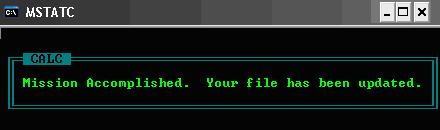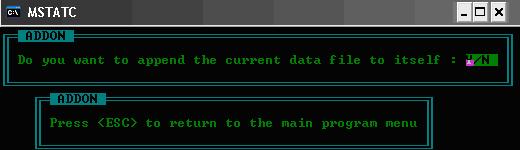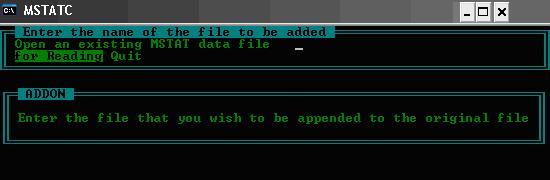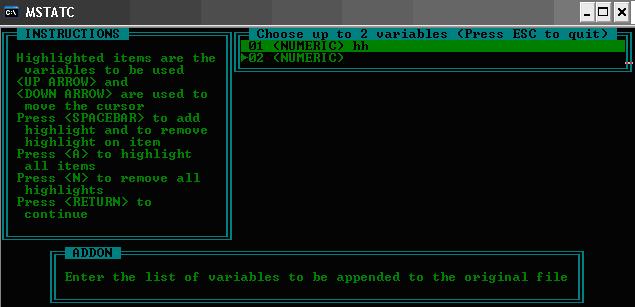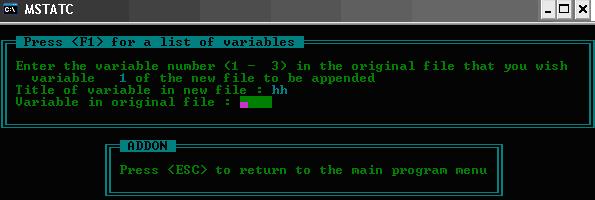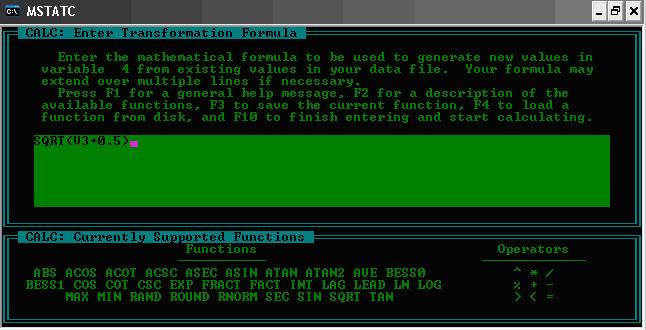درس 3 : ادغام دو یا چند فایل
به منظور ادغام دو یا چند فایل داده ، پس از فعال کردن فایل داده ها ، در صفحه اصلی MSTATC زیر برنامه شماره 2. ADDON را انتخاب می کنیم تا پنجره ای بصورت زیر باز شود .
که سوال می کند آیا می خواهید ردیف هایی از فایل داده فعال شده به انتهای فایل اضافه شود ؟ با زدن کلید N و فشار کلید Enter ، پنجره زیر باز می شود.
که با انتحاب قسمت اول آن یعنی For Reading پنجره ای بشکل زیر باز می شود .
در پنجره فوق ، نام فایل دوم را که قرار است متغییرهایی از آن به فایل اولیه افزوده شود نوشته و یا با فشار کلید F1 فهرست فایل های موجود را مشاهده کرده و با بردن مکان نما روی فایل مورد نظر و با فشار کلید Enter فایل مورد نظر را انتخاب نموده . آن گاه مجددا با فشار کلید Enter پنجره زیر باز می شود .

در پنجره فوق ، متغیرهای موجود در فایل دوم در سمت راست پنجره نمایش داده شده است که با کلید Space bar همانند زیر می توانیم متغیرهای مورد نظر را انتخاب کنیم .
تذکر: با فشاردادن کلید A می توان همه متغیرها را انتخاب نمود .
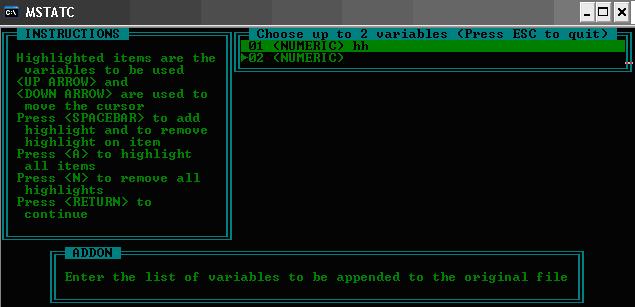
سپس با فشار کلید Enter پنجره زیر باز می شود . که می پرسد متغیر (ستون) اول در فایل دوم به انتهای کدام متغیر (ستون ) در فایل اولیه اضافه شود. که در جای خالی شماره ستون مورد نظر را وارد می نماییم .
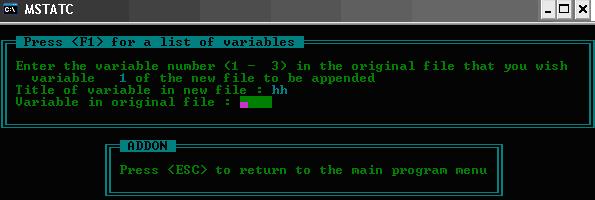
با فشار کلید Enter ، پنجره زیر باز می شود که تعداد ردیف هایی را که باید از فایل دوم به فایل اول انتقال یابند ، می پرسد .
در صورت صحت مندرجات در پنجره فوق ، با فشار کلید Enter ، پنجره زیر باز می شود .
با دادن جواب منفی به سایر سوالات پنجره های بعدی و با فشار کلید Enter عملیات خاتمه می یابد .
برای انجام عملیات ریاضی نظیر جمع ، تفریق ، ضرب دو یا چند ستون ( متغیر ) با همدیگر و غیره بروی داده ها ، ، از زیر برنامه شماره 9 . CALC در صفحه اصلی MSTATC استفاده می شود .
طریقه انجام انواع تبدیلات بروی داده ها
پس از ایجاد فایل داده ، با فشار دادن کلید Esc به صفحه اصلی MSTATC برگشته و زیر برنامه شماره 9 . CALC را انتخاب می نماییم .تا پنجره ای بصورت زیر باز شود .
برای انجام تبدیل داده ، متغیر آخری که بدون نام می باشد ( Define New Variable ) را انتخاب نموده تا داده ها ، پس از تبدیل به آن ستون انتقال یابند .آنگاه کلید Enter را فشار می دهیم . 
با باز شدن پنجره زیری ما نام ستون مورد نظر که قرار است داده ها پس از تبدیل در آن نمایش داده شوند را می نویسم و کلید Enter را فشار می دهیم .

پنجره زیری از ما می خواهد که ما دستور مربوط به نوع تبدیل را در آن بنویسیم .

بعنوان مثال ، اگر بخواهیم بر روی داده ها تبدیل جذری ، انجام دهیم فرمول زیر را در قسمت مربوط می نویسیم . و کلید F10 را فشار می دهیم .
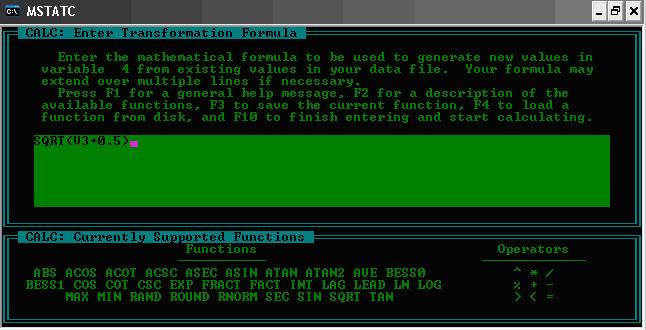
با فشار کلید F10 ، پنجره زیر باز می شود که پیغامی مبنی بر انجام موفقیت آمیز فرمان به ما می دهد . آنگاه با زدن کلید Esc به صفحه اصلی MSTATC F بر می گریم و با باز نمودن فایل مورد نظر از طریق زیر برنامه شماره 41. SEDIT ، می توان داده های تبدیل شده را مشاهده
نمود .
plantbreeding.wordpress.com